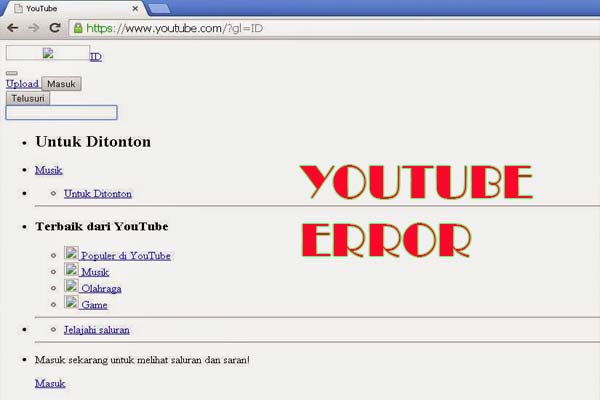
Tampilan Youtube Rusak (Error) di komputer saya mulai tadi malam 8 Januari 2015 sampai artikel ini saya buat. Padahal paginya tidak ada masalah, bahkan sempat meng-upload sebuah video.
Hal ini saya lihat juga dengan menggunakan laptop. Untuk HP android normal, karena berformat lain.
Entah mengapa Tampilan Youtube Rusak (Error), mungkin anda di tempat lain mengalami juga? Jika iya berarti situs youtube bermasalah (biasanya ada maintenance) Jika iya (lagi), kok..situs sebesar itu bisa kacau…
Saya coba melalui, Chrome, Mozilla, IE 8 maupun Opera hasil tetap sama “Tampilan Youtube Rusak (Error)”. Koneksi jaringan berkisaran 600/kbs cukup cepat. Teknik-teknik yang saya ketahui jika menemukan permasalahan seperti itu, tidak berpengaruh..
Dan lagi, di blog saya yang saya emmbed youtube tampak blank, juga di blog-blog lain.
Akhirnya bisa pasrah saja sambil menunggu Tampilan Youtube Rusak (Error) itu kembali normal.
Duh ada-ada saja setelah akun twitter bermasalah
UPDATE Tampilan Youtube Rusak (Error)
Kemungkinan gangguan berasal dari DNS provider ISP Telkom, setelah saya coba pakai DNS publik milik Google ternyata berjalan normal. Untuk itu silahkan mencoba mengganti DNS untuk sementara.
Merubah Setting DNS di Win 7
Masuk ke Control Panel >> Network and Internet >> Network Connections
Dari daftar network adapter yang ada, klik kanan Local Area Connection (jika koneksi pakai wifi pilih Wireless Network Connection).
Pilih Internet Protocol Version 4 (TCP/IPv4) dan klik tombol properties
Pilih kotak “Use the following DNS server Addresses” dan isikan nilainya:
- Preferred DNS server: 8.8.8.8
- Alternate DNS server: 8.8.4.4
- Klik OK untuk menyimpan pengaturan DNS.
Setting DNS Server di Windows XP
Masuk ke Control Panel >> Network Connections
Klik kanan Adapter (Local Area Connection atau Wireless Network) lalu pilih Properties
Setting DNS di Windows XP
Pilih Internet Protocol (TCP/IP) klik tombol Properties, pilih “Use the following DNS server Addresses” isikan
- Preferred DNS server: 8.8.8.8
- Alternate DNS server: 8.8.4.4
- Klik >OK untuk menyimpan setting DNS
- Hapus DNS Google jika ingin memakai DNS telkom lagi
Preferred DNS server: 8.8.8.8 Alternate DNS server: 8.8.4.4 >OK untuk menyimpan setting DNS Hapus DNS Google jika ingin memakai DNS telkom lagi
Semoga membantu

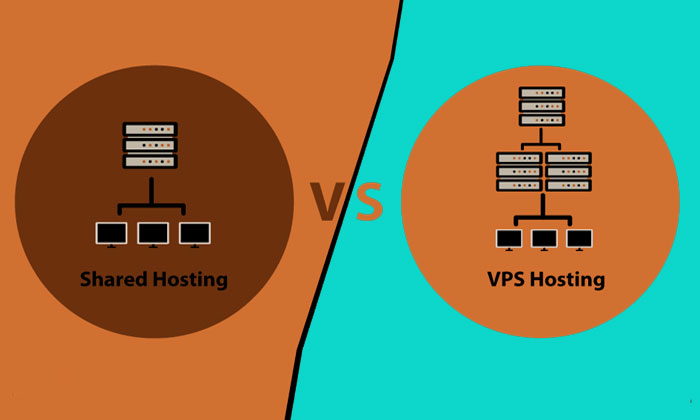





samaaaaaaaaaaaaaaaaa 🙁
Komentar ini telah dihapus oleh pengarang.
Berarti dugaan saya benar….
Sy coba pakai laptop teman pakai modem hp, malah blank…
iya…kok samaaa ya dgn saya….hadeuuhh….kapan bisa nonton lgii..??
ada yg tahu cara mengatasinya..?
saruaaaa,,,, 🙁
Ditunggu saja mbak, informasi selanjutnya, atau pakai android (bisa kok)
sama ane juga
kirain di komputer ane doang yg rusak, tau"nya banyak jga :v
samaa ane juga kek gitu kejadiannya, , , kiran masalah jaringan [!] eh ternyata
kawan2 yg lain jg ngalamin hal yg sama, , , ,,,
#semoga cepat pulih kembali
bagi yg blom bisa, nih ane tau caranya, ke Control Panel => Networdk and Internet => Network and Sharing Center => klik Local Area Connection => klik Properties=> pilih Internet Protocol Version 4(TCP/IP => centang Use the Following DNS server addresses => isi Preferred DNS Server : 8.8.8.8
Alternate DNS Server : 8.8.4.4
silahkan menonton youtube kembali 🙂
Tks atas sarannya, bisa di PC Os XP saya, tapi di lapto pakai Win 7 gak berhasil (mungkin ada setelan yg sy buat demi keamanan). Sambil tunggu normal bisa gunakan DNS Google ini
wahh kalo itu tanya aja ke laptop nya om knapa dia ga mau buka youtube :v hehehe 😀
udah mau ! thanks bro saranya
sebenarnya cuma sharing, yutup situs besar yang biasanya lancar tiba-tiba ngadat lebih 24 jam. Sy lupa pernah share dimana kekurangan pakai DNS google, Dulu emang ampuh tuk brosing terutama di situs yg kena blokir, tapi sekarang mending pakai DNS lokal telkom krn hasil tracert hop lebih baik. Berhubung laptop kpentingan sekolah & dipakai org banyak, maka saya protek
sama… kirain cuma di warnet gw aja..
sy juga cek ke wardet dekat rumah, hasilnya sama..
(mungkin juga ISP telkom yg bermasalh)
Sama !!!!!!!!!!!!!! :'(
sama, mungkin youtube udah lelah
sama aku jugaa…sampai sekarang blom kembali normal
iya masih belum bisa juga
saya baru kemarin erorr T.T tolong dong siapa yang bisa memperbaikinya
iya dari hari kamis masih gtu aja ga bisa buka youtube =_=
Thanks bro jiwa petarung atas sarannya
emang top markotop (y) (y)
aku juga gan T_T mohon pencerahannya
sama gan suram bener, hhh
Terima kasih bos,, tipsnya berhasil di komputer aku..
Alhamdulillah sudah bisa, makasih sarannya mas jiwa petarung
ok gan,,
makasih banget infonya..
cendol bual master.. 😀
Sepertinya DNS Telkom Speedy yang bermasalah, dulu pernah terjadi di tempat sy, semua situs yang berhubungan dengan google nggak dapat dibuka
Youtube SUDAH NORMAL (jika telah mengubah DNS, kembalikan setting awal saja)
biasanya "This Connection is Untrusted" , terus semua tampilan medsos jadi rusak , coba deh kalian check pengaturan jam komputer kalian , biasanya jam nya berbeda dari jam yg sekarang/jam di internet,coba di samain aja., lokasi pengaturan jam cukup cari aja di bawah paling pojok sebelah kanan di monitor
makasih gan punya ane udh kembali semula
Anonymox di browser aktif kan gan, pasti sembuh akses youtube nya. Ane sudah coba barusan 😀
klo buat win 8 gmna caranya gan?
udh gw coba ganti dns ttp ga bs sedangkan laptop temen ane bisa pada pake wifi yang sama?pencerhan ya gan thx
kalo si windows 8 gmn gan ?
klo bua win 8 ada gak caranya bingung pake cara win 7 -_-
ttp gk bisa
kalo windows 10 caranya gimana gan?